Instrucciones de eliminación del adware CoordinatorOptimization
Malware específico de MacConocido también como: Anuncios de CoordinatorOptimization
Obtenga un escaneo gratuito y verifique si su computadora está infectada.
ELIMÍNELO AHORAPara usar el producto con todas las funciones, debe comprar una licencia para Combo Cleaner. 7 días de prueba gratuita limitada disponible. Combo Cleaner es propiedad y está operado por RCS LT, la empresa matriz de PCRisk.
¿Qué es CoordinatorOptimization?
Nuestros investigadores encontraron la aplicación CoordinatorOptimization durante una investigación rutinaria de nuevos registros en VirusTotal. Después de analizar este software, determinamos que funciona como adware.
En otras palabras, CoordinatorOptimization ejecuta campañas publicitarias intrusivas y puede tener también otras capacidades. Es pertinente mencionar que esta aplicación falsa es parte de la familia de malware AdLoad.
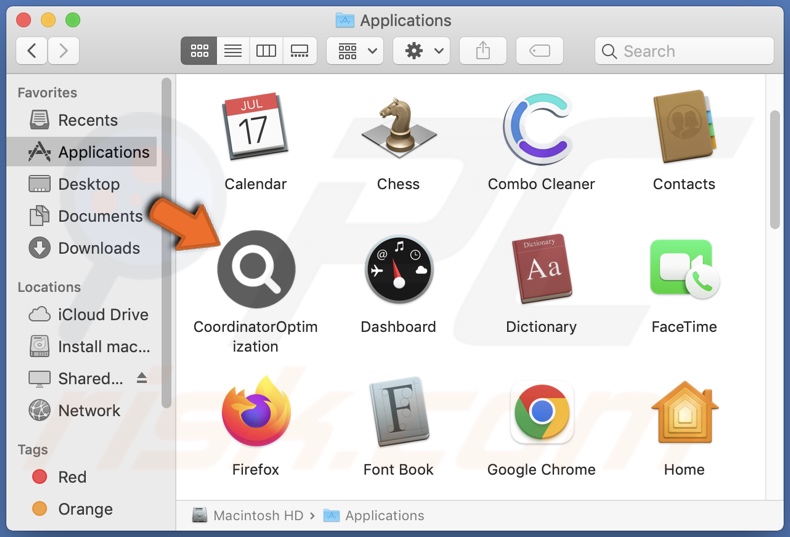
Resumen del adware CoordinatorOptimization
El adware es un software respaldado por publicidad. Muestra anuncios en los sitios web visitados y/o en otras interfaces. Los anuncios promocionan páginas web y software poco fiables/nocivos, estafas en línea y malware. Algunos anuncios intrusivos pueden realizar descargas/instalaciones sigilosas cuando se hace clic en ellos.
Hay que mencionar que es muy poco probable que los productos legítimos que se encuentran a través de estos anuncios estén respaldados de esta manera por sus desarrolladores. En su lugar, esta aprobación es llevada a cabo por estafadores que abusan de los programas de afiliación de los productos para obtener comisiones ilegítimas.
Tenga en cuenta que si las especificaciones del navegador/sistema o la geolocalización del usuario son incompatibles, no se realizan visitas a determinados sitios o se dan otras condiciones inadecuadas, el adware podría no mostrar los anuncios. Sin embargo, independientemente de que CoordinatorOptimization funcione como se pretende, su presencia pone en peligro la seguridad del dispositivo y del usuario.
El software publicitario que pertenece al grupo AdLoad a menudo tiene funcionalidades de secuestrador del navegador y de rastreo de datos. Cuando probamos CoordinatorOptimization, no mostró ninguna cualidad de secuestrador del navegador. Sin embargo, es probable que recoja información privada.
El adware suele recopilar historiales de navegación y de motores de búsqueda, detalles de identificación personal, nombres de usuario/contraseñas, números de tarjetas de crédito, etc. Los datos recogidos pueden ser compartidos y/o vendidos a terceros (potencialmente, ciberdelincuentes).
En resumen, la presencia de software como CoordinatorOptimization en los dispositivos puede dar lugar a infecciones del sistema, graves problemas de privacidad, pérdidas financieras y robo de identidad.
| Nombre | Anuncios de CoordinatorOptimization |
| Tipo de amenaza | Adware, malware para Mac, virus para Mac |
| Nombres de detección | Avast (MacOS:Agent-TX [Trj]), Combo Cleaner (Adware.MAC.AdloadTR.1012), ESET-NOD32 (Una variante de OSX/Adware.Synataeb.G), Kaspersky (Not-a-virus:HEUR:AdWare.OSX.Search), Lista completa (VirusTotal) |
| Información adicional | Esta aplicación pertenece a la familia de malware Adload. |
| Síntomas | Su Mac se vuelve más lento de lo normal, ve anuncios emergentes no deseados, es redirigido a sitios web dudosos. |
| Métodos de distribución | Anuncios emergentes engañosos, instaladores de software gratuito (bundling), instaladores falsos de Flash Player, descargas de archivos torrent. |
| Daños | Rastreo del navegador de Internet (posibles problemas de privacidad), visualización de anuncios no deseados, redireccionamientos a sitios web dudosos, pérdida de información privada. |
| Eliminación de Malware |
Para eliminar posibles infecciones de malware, escanee su computadora con un software antivirus legítimo. Nuestros investigadores de seguridad recomiendan usar Combo Cleaner. Descargue Combo Cleaner para WindowsEl detector gratuito verifica si su equipo está infectado. Para usar el producto con todas las funciones, debe comprar una licencia para Combo Cleaner. 7 días de prueba gratuita limitada disponible. Combo Cleaner es propiedad y está operado por RCS LT, la empresa matriz de PCRisk. |
Ejemplos de adware
SurplusStatus, SmartRecord, OutlookWade, y VictorSurge son sólo algunos ejemplos de aplicaciones dentro de la clasificación de adware. Este software suele parecer legítimo y ofrece varias funciones. Sin embargo, estas funciones rara vez funcionan como se promete y, en la mayoría de los casos, son totalmente inoperantes.
¿Cómo se instaló CoordinatorOptimization en mi ordenador?
El "bundling" (empaquetar instaladores de programas normales con complementos no deseados/maliciosos) se utiliza para distribuir adware. Las descargas desde canales poco fiables (por ejemplo, sitios web de programas gratuitos y de terceros, redes de intercambio P2P, etc.) y las instalaciones apresuradas aumentan el riesgo de permitir que el contenido incluido entre en el sistema.
También se utilizan falsos actualizadores/instaladores de Adobe Flash Player en la distribución de adware. Además, algunos anuncios intrusivos pueden realizar descargas/instalaciones furtivas al hacer clic.
El software respaldado por la publicidad también se promociona en páginas web de descargas dudosas y sitios de estafa. Los usuarios suelen acceder a estas páginas web a través de redireccionamientos causados por una URL mal escrita, sitios web que utilizan redes publicitarias fraudulentas, notificaciones de spam en el navegador, anuncios intrusivos o adware instalado (con capacidad de forzar la apertura del navegador).
¿Cómo evitar la instalación de adware?
Recomendamos encarecidamente investigar y descargarlo de fuentes oficiales/verificadas. Además, cuando se instale, es importante leer los términos, explorar las opciones disponibles, utilizar la configuración "personalizada/avanzada" y excluir todas las aplicaciones, herramientas y funciones adicionales, etc.
También aconsejamos estar atento al navegar, ya que los contenidos ilegítimos y maliciosos suelen parecer inofensivos. Por ejemplo, los anuncios intrusivos parecen inocuos, pero redirigen a sitios muy dudosos (por ejemplo, juegos de azar, citas para adultos, pornografía, etc.).
En caso de encontrarse con este tipo de anuncios/redirecciones, compruebe el dispositivo y elimine inmediatamente todas las aplicaciones sospechosas y las extensiones/plug-ins del navegador. Si su ordenador ya está infectado con CoordinatorOptimization, le recomendamos que ejecute un análisis con Combo Cleaner Antivirus para Windows para eliminar automáticamente este adware.
Ventana emergente mostrada una vez que la instalación del adware CoordinatorOptimization ha terminado:
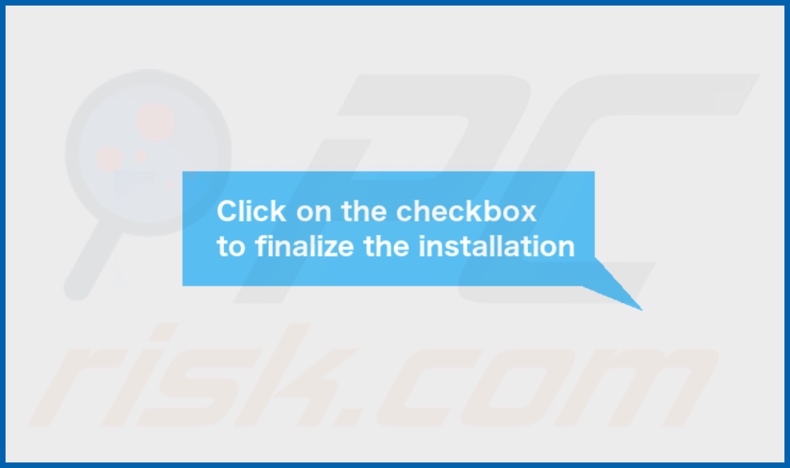
Carpeta de instalación del adware CoordinatorOptimization:
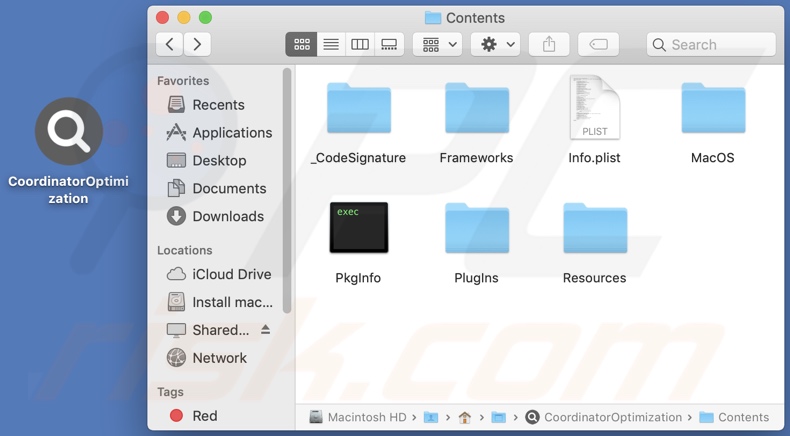
Eliminación automática instantánea de malware:
La eliminación manual de amenazas puede ser un proceso largo y complicado que requiere conocimientos informáticos avanzados. Combo Cleaner es una herramienta profesional para eliminar malware de forma automática, que está recomendado para eliminar malware. Descárguelo haciendo clic en el siguiente botón:
DESCARGAR Combo CleanerSi decide descargar este programa, quiere decir que usted está conforme con nuestra Política de privacidad y Condiciones de uso. Para usar el producto con todas las funciones, debe comprar una licencia para Combo Cleaner. 7 días de prueba gratuita limitada disponible. Combo Cleaner es propiedad y está operado por RCS LT, la empresa matriz de PCRisk.
Menú de acceso rápido:
- ¿Qué es CoordinatorOptimization?
- PASO 1. Eliminar los archivos y carpetas relacionados con CoordinatorOptimization de OSX.
- PASO 2. Eliminar los anuncios de CoordinatorOptimization de Safari.
- PASO 3. Eliminar el adware CoordinatorOptimization de Google Chrome.
- PASO 4. Eliminar los anuncios de CoordinatorOptimization de Mozilla Firefox.
Vídeo que demuestra cómo eliminar el adware CoordinatorOptimization utilizando Combo Cleaner:
Eliminación del adware CoordinatorOptimization:
Elimine las aplicaciones potencialmente no deseadas relacionadas con CoordinatorOptimization de su carpeta "Aplicaciones":

Haga clic en el icono del Finder. En la ventana del Finder, seleccione "Aplicaciones". En la carpeta de aplicaciones, busque "MPlayerX", "NicePlayer" u otras aplicaciones sospechosas y arrástrelas a la Papelera.
Tras eliminar la(s) aplicación(es) potencialmente no deseada(s) que provoca(n) anuncios en línea, analice su Mac en busca de componentes restantes no deseados.
DESCARGAR eliminador de infecciones de malware
Combo Cleaner verifica si su equipo está infectado. Para usar el producto con todas las funciones, debe comprar una licencia para Combo Cleaner. 7 días de prueba gratuita limitada disponible. Combo Cleaner es propiedad y está operado por RCS LT, la empresa matriz de PCRisk.
Elimine los archivos y carpetas vinculados al anuncios de coordinatoroptimization:

Haga clic en el icono del Finder: en el menú superior. Seleccione "Ir" y haga clic en "Ir a la carpeta...".
 Compruebe si hay archivos generados por adware en la carpeta /Library/LaunchAgents:
Compruebe si hay archivos generados por adware en la carpeta /Library/LaunchAgents:

En el campo de texto de "Ir a la carpeta...", introduzca: /Library/LaunchAgents

En la carpeta “LaunchAgents”, revise si hay cualquier tipo de archivo sospechoso que se haya instalado recientemente y envíelo a la Papelera. Ejemplos de archivos generados por adware: “installmac.AppRemoval.plist”, “myppes.download.plist”, “mykotlerino.ltvbit.plist”, “kuklorest.update.plist”, etc. El software publicitario suele instalar varios archivos siguiendo el mismo patrón.
 Revise si hay archivos generados por el adware en la carpeta /Library/Application Support:
Revise si hay archivos generados por el adware en la carpeta /Library/Application Support:

En el campo de texto de "Ir a la carpeta...", introduzca: /Library/Application Support

En la carpeta “Application Support”, mire si hay carpetas sospechosas que se hayan añadido recientemente. Por ejemplo, “MplayerX” o “NicePlayer” y, en tal caso, envíe esas carpetas a la Papelera.
 Revise si hay archivos vinculados al software publicitario en la carpeta ~/Library/LaunchAgents:
Revise si hay archivos vinculados al software publicitario en la carpeta ~/Library/LaunchAgents:

En el campo de texto de "Ir a la carpeta...", introduzca: ~/Library/LaunchAgents

En la carpeta “LaunchAgents”, revise si hay cualquier tipo de archivo sospechoso que se haya instalado recientemente y envíelo a la Papelera. Ejemplos de archivos generados por adware: “installmac.AppRemoval.plist”, “myppes.download.plist”, “mykotlerino.ltvbit.plist”, “kuklorest.update.plist”, etc. El software publicitario suele instalar varios archivos siguiendo el mismo patrón.
 Compruebe si hay archivos generados por adware en la carpeta /Library/LaunchDaemons:
Compruebe si hay archivos generados por adware en la carpeta /Library/LaunchDaemons:

En el campo de texto de "Ir a la carpeta...", introduzca: /Library/LaunchDaemons

En la carpeta “LaunchDaemons”, mire si se han añadido recientemente archivos sospechosos. Por ejemplo, “com.aoudad.net-preferences.plist”, “com.myppes.net-preferences.plist”, "com.kuklorest.net-preferences.plist”, “com.avickUpd.plist”, etc., y, en tal caso, envíelos a la Papelera.
 Analice su equipo Mac con Combo Cleaner:
Analice su equipo Mac con Combo Cleaner:
Si ha seguido todos los pasos siguiendo el orden correcto, su equipo Mac debería encontrarse libre de infecciones. Para asegurarse de que su sistema no está infectado, analícelo con el antivirus Combo Cleaner. Descárguelo AQUÍ. Tras descargar el archivo, haga doble clic sobre el instalador combocleaner.dmg; en la nueva ventana, arrastre el icono de Combo Cleaner hasta el icono de Aplicaciones. Seguidamente, abra el launchpad y haga clic en el icono de Combo Cleaner. Espere a que Combo Cleaner actualice la base de datos de definiciones de viru y haga clic en el botón "Start Combo Scan".

Combo Cleaner bucará infecciones de software malicioso en su equipo. Si el resultado del análisis antivirus es "no threats found", quiere decir que puede continuar con la guía de desinfección; de lo contrario, se recomineda eliminar las infecciones encontradas antes de continuar.

Tras eliminar los archivos y carpetas generados por el software publicitario, siga eliminando las extensiones dudosas de sus navegadores web.
Eliminar el anuncios de coordinatoroptimization de los navegadores web:
 Eliminar extensiones maliciosas de Safari:
Eliminar extensiones maliciosas de Safari:
Eliminar las extensiones vinculadas a anuncios de coordinatoroptimization de Safari:

Abra el navegador Safari; desde la barra de menú, seleccione "Safari" y haga clic en "Preferencias...".

En la ventana de preferencias, seleccione "Extensiones" y revise si se han añadido recientemente extensiones sospechosas. Si las encuentra, haga clic en el botón "Desinstalar" junto a ellas. Tenga en cuenta que puede desinstalar de forma segura todas las extensiones de su navegador Safari, ya que ninguna de ellas es imprescindible para el normal funcionamiento del navegador.
- Si sigue teniendo problemas con los redireccionamientos de navegador y anuncios no deseados, restaure Safari.
 Eliminar complementos maliciosos de Mozilla Firefox:
Eliminar complementos maliciosos de Mozilla Firefox:
Eliminar los complementos vinculados a anuncios de coordinatoroptimization de Mozilla Firefox:

Abra su navegador Mozilla Firefox. En la parte superior derecha de la pantalla, haga clic en "Abrir Menú" (tres líneas horizontales). Del menú desplegado, elija "Complementos".

Seleccione la pestaña "Extensiones" y mire si se han añadido recientemente complementos sospechosos. Si las encuentra, haga clic en el botón "Eliminar" junto a ellas. Tenga en cuenta que puede desinstalar de forma segura todas las extensiones de su navegador Mozilla Firefox, ya que ninguna de ellas es imprescindible para el normal funcionamiento del navegador.
- Si sigue teniendo problemas con los redireccionamientos de navegador y anuncios no deseados, restablezca Mozilla Firefox.
 Eliminar extensiones maliciosas de Google Chrome:
Eliminar extensiones maliciosas de Google Chrome:
Eliminar los complementos vinculados a anuncios de coordinatoroptimization en Google Chrome:

Abra Google Chrome y haga clic en el botón "menú de Chrome" (tres barras horizontales) ubicado en la parte superior derecha de la pantalla del navegador. Del menú desplegable, seleccione "Más herramientas" y haga clic en "Extensiones".

En la pantalla "Extensiones", mire si se han añadido recientemente complementos sospechosos. Si los encuentra, haga clic en el botón de la papelera junto a ellos. Tenga en cuenta que puede desinstalar de forma segura todas las extensiones de su navegador Google Chrome, ya que ninguna de ellas es imprescindible para el normal funcionamiento del navegador.
- Si sigue teniendo problemas con los redireccionamientos de navegador y anuncios no deseados, restablezca Google Chrome.
Preguntas frecuentes (FAQ)
¿Qué daños puede causar el adware?
El adware puede disminuir la experiencia de navegación y el rendimiento del sistema. Este software también se considera una amenaza para la privacidad, ya que suele tener funciones de rastreo de datos. Además, los anuncios que produce el adware pueden ser perjudiciales y causar problemas graves (por ejemplo, infecciones del sistema, pérdidas económicas, etc.).
¿Qué hace el adware?
El adware está diseñado para permitir la colocación de diversos anuncios en los sitios web visitados y/o en otras interfaces. Además, algunos tipos pueden forzar la apertura de sitios y recopilar datos privados.
¿Cómo generan ingresos los desarrolladores de adware?
Los desarrolladores de adware generan beneficios principalmente a través de programas de afiliación mediante la promoción de varios sitios web, aplicaciones, productos, servicios, etc.
¿Puede Combo Cleaner eliminar el adware CoordinatorOptimization?
Sí, Combo Cleaner es capaz de analizar los ordenadores y eliminar las aplicaciones de tipo adware presentes. Es pertinente mencionar que la eliminación manual (sin ayuda de un software de seguridad) podría no ser una solución perfecta. En algunos casos, incluso después de eliminar (manualmente) el adware, varios componentes (archivos) pueden permanecer en el sistema. Es más, estos restos pueden seguir funcionando y causando problemas. Por lo tanto, es primordial eliminar a fondo el software que se apoya en la publicidad.
Compartir:

Tomas Meskauskas
Investigador experto en seguridad, analista profesional de malware
Me apasiona todo lo relacionado con seguridad informática y tecnología. Me avala una experiencia de más de 10 años trabajando para varias empresas de reparación de problemas técnicos y seguridad on-line. Como editor y autor de PCrisk, llevo trabajando desde 2010. Sígueme en Twitter y LinkedIn para no perderte nada sobre las últimas amenazas de seguridad en internet.
El portal de seguridad PCrisk es ofrecido por la empresa RCS LT.
Investigadores de seguridad han unido fuerzas para ayudar a educar a los usuarios de ordenadores sobre las últimas amenazas de seguridad en línea. Más información sobre la empresa RCS LT.
Nuestras guías de desinfección de software malicioso son gratuitas. No obstante, si desea colaborar, puede realizar una donación.
DonarEl portal de seguridad PCrisk es ofrecido por la empresa RCS LT.
Investigadores de seguridad han unido fuerzas para ayudar a educar a los usuarios de ordenadores sobre las últimas amenazas de seguridad en línea. Más información sobre la empresa RCS LT.
Nuestras guías de desinfección de software malicioso son gratuitas. No obstante, si desea colaborar, puede realizar una donación.
Donar
▼ Mostrar discusión